Of je nu aan een productdemo werkt of een scherm toevoegt aan een verhalende film, er zijn maar weinig videobewerkingsprojecten die zo leuk zijn als schermvervanging. Hoewel het allemaal afhangt van hoe je wilt dat je voltooide video eruitziet, is schermvervanging op veel manieren erg formeel. Dus als je je schermen als een professional wilt vervangen, volg dan deze tips.
1. Als u de beelden zelf maakt
Het maken van een gesimuleerd scherm is niet zo eenvoudig als het fotograferen van een apparaatscherm. U moet op de set met veel dingen rekening houden om ervoor te zorgen dat uw gesimuleerde scherm er professioneel en realistisch uitziet. Hier zijn een paar dingen om te overwegen:
Beslis over je look
Er zijn drie verschillende looks die u kunt creëren wanneer u aan schermvervangingen werkt:realistische reflecties, gesimuleerde reflecties en uitgeklede schermen. Elke verschillende stijl zal er voor het publiek anders uitzien, dus het is belangrijk om een stijl te kiezen die bij je past. Laten we elke stijl afzonderlijk opsplitsen:
I. Realistische reflecties
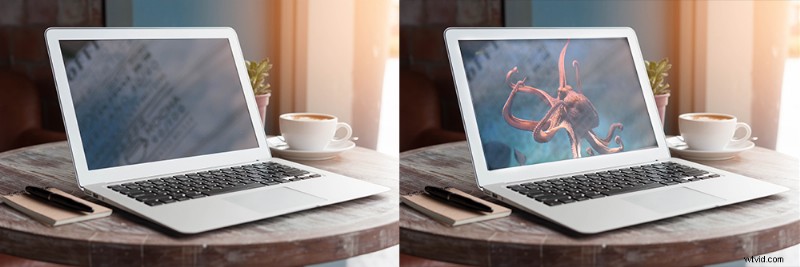
Een realistische reflectie is perfect als de inhoud op het telefoonscherm niet belangrijk is. Er zijn veel verschillende situaties waarin je een realistisch scherm wilt gebruiken. Meestal gebruik je een realistische reflectie in verhalende films, documentaires of wanneer je maar een dummy-scherm nodig hebt. Je hoeft geen app voor groen scherm te gebruiken als je opnamen maakt met realistische reflecties, zet gewoon de telefoon uit, maar het kan moeilijker zijn om je opnamen te volgen.
II. Gesimuleerde reflecties
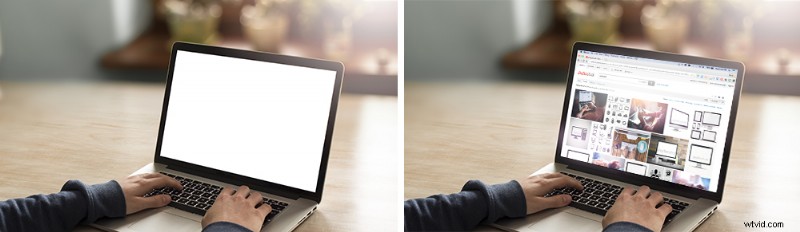
Een gesimuleerde reflectie is een geweldige manier om de illusie van realisme te creëren, terwijl je publiek toch de mogelijkheid krijgt om het scherm te zien. Gesimuleerde reflecties zijn het beste voor lifestyle-items waarin je wilt dat je scherm er echt uitziet, maar je wilt niet dat het aanvoelt als een reclamespotje. Als je een reflectie wilt simuleren, wil je waarschijnlijk een greenscreen plaat gebruiken en de reflecties simuleren in After Effects.
III. Uitgetoetste schermen
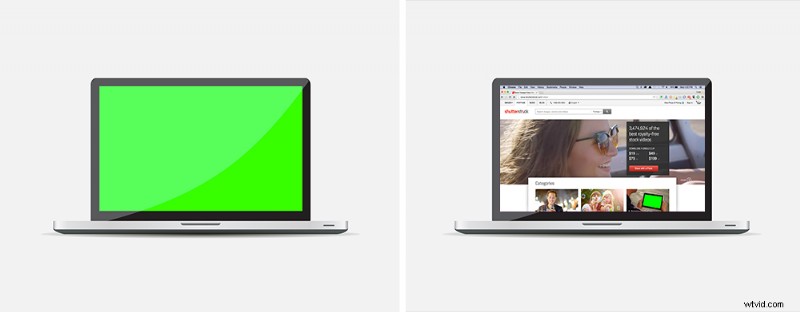
Het is geen schande om simpelweg je beeldmateriaal uit te spelen zonder reflecties als je videoproject daarom vraagt. Als je aan een app-demo werkt of een website presenteert, wil je dat je publiek het product volledig kan zien zonder bang te hoeven zijn dat een reflectie een deel van het frame afsnijdt. U kunt snel en eenvoudig een scherm uittoetsen met een app met een groen scherm die bijvoorbeeld schermvervangingen van een iPhone of laptop moet dekken.
Vingers minimaliseren
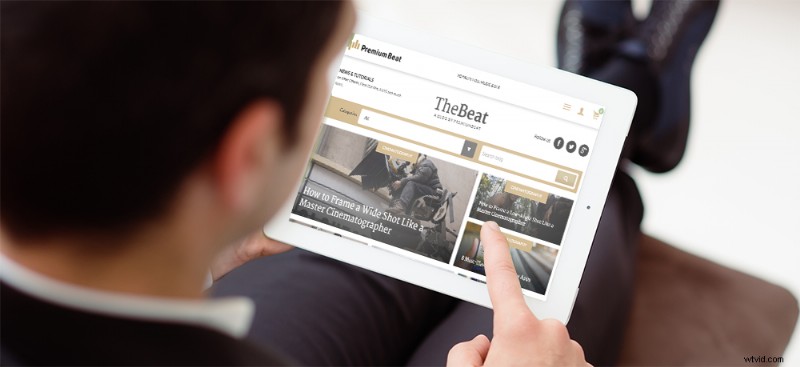
Als u een app-demo opneemt, moet u absoluut vingers over het scherm laten kruisen - maar als uw project geen vingers nodig heeft, houdt u ze uit de buurt van het scherm. Het zal uw project veel gemakkelijker te bewerken maken als u eenmaal met het bewerkingsproces begint.
Een app gebruiken

Hoewel een eenvoudige groene afbeelding of referentiefoto prima werkt, zijn er eigenlijk apps die speciaal zijn ontworpen voor het simuleren van telefoon- en computerschermen. Een van mijn favorieten is trackFinger, een app die letterlijk je vingerbewegingen op een telefoon of tablet kan volgen en nulobjecten voor After Effects kan maken op basis van de vingerbewegingen.
trackFinger kan een beetje duur zijn ($ 9,99), dus als je gewoon een eenvoudige app wilt voor het uittoetsen van schermen, raad ik aan om VFX-schermen te kopen. Het is een gratis app voor iPhone waarmee je trackingmarkeringen en de kleur van het groene scherm kunt aanpassen.
2. De perfecte Stock Shot vinden
Als uw project geen specifieke locatie of acteur vereist, dan is stock footage de juiste keuze. Stock footage zal u uren tijd besparen en veel stockfoto's hebben groene schermen versterkt om het intoetsen gemakkelijker te maken.
Zoek naar eenvoudige bewegingen
Wanneer u een scherm vervangt, moet u vrijwel altijd de opname volgen. Als je op zoek bent naar de juiste opname, raad ik aan om te zoeken naar eenvoudige foto's die niet ongelooflijk moeilijk te volgen zijn. Hoewel beeldmateriaal met realistische camerabewegingen kan helpen om je foto te verkopen, zul je er spijt van krijgen als je weinig tijd hebt.
Zijn er trackingpunten?
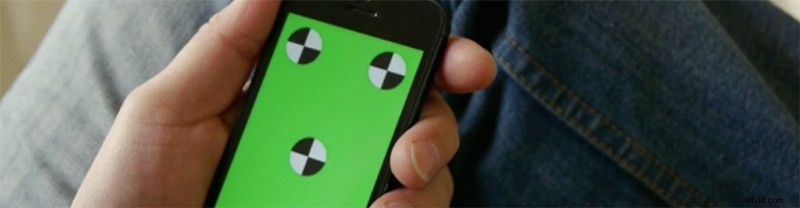
Volgpunten zijn kleine pictogrammen met een hoog contrast die zijn ontworpen om het voor uw computer gemakkelijker te maken om het scherm te volgen. Hoewel in veel gevallen een heldergroen scherm voldoende is, is het gemakkelijker om mee te werken als u trackingpunten heeft.
Groen scherm voor commercials/demo's
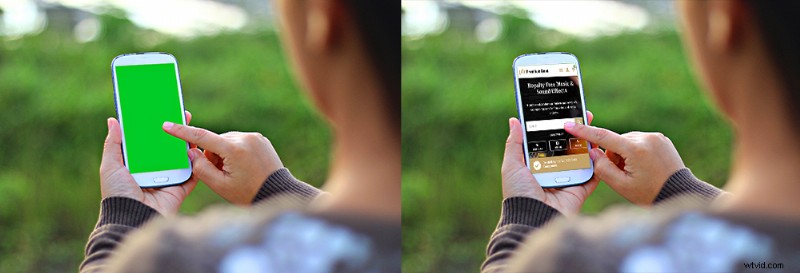
Als je aan een commercial werkt, wil je waarschijnlijk op zoek naar stockbeelden die gemakkelijk kunnen worden uitgetoetst. De meeste digitale schermclips hier op Shutterstock hebben groene schermen die gemakkelijk kunnen worden uitgetoetst. Als je besluit dat je reflecties op je scherm wilt, kun je ze altijd simuleren in After Effects.
Verblinding is niet (altijd) een slechte zaak

Hoewel het bijna altijd gemakkelijker is om met greenscreen-beelden te werken, kunnen reflecties en schitteringen je scène soms extra realisme geven. Als je wilt dat je project authentiek aanvoelt, wil je misschien een foto maken met een donker scherm vol reflecties. Je kunt deze reflecties gemakkelijk over je uiteindelijke video heen leggen om een realistische scène te creëren.
3. Het scherm volgen
Als je schot stabiel is en je scherm niet beweegt, kun je deze stap gewoon overslaan - maar 90% van de tijd moet je minstens sommige doen basisbewegingen volgen in Adobe After Effects.
Tracking in mokka Pro voor After Effects
Als je die bewegingstrack gewoon niet goed kunt krijgen met de ingebouwde tracker in After Effects, is het misschien tijd om mocha Pro te gebruiken, een professionele software voor het volgen van bewegingen die is ontworpen om complexe trackingshots aan te pakken. Het is gratis voor alle Creative Cloud-leden en het is vooral goed voor schermtracking.
Dit gratis webinar gemaakt door mokka Pro is de enige video die u moet bekijken voordat u realistische schermvervangingen maakt. Hoewel de tutorial een beetje lang is, is het een absolute must om te kijken als je serieus de best mogelijke foto wilt maken.
4. Reflecties
Een van de beste manieren om uw opname aan uw publiek te verkopen, is door reflecties aan uw beeldmateriaal toe te voegen. Reflecties geven je beeldmateriaal een extra niveau van realisme.
Reflecties toevoegen aan Green Screen-beelden
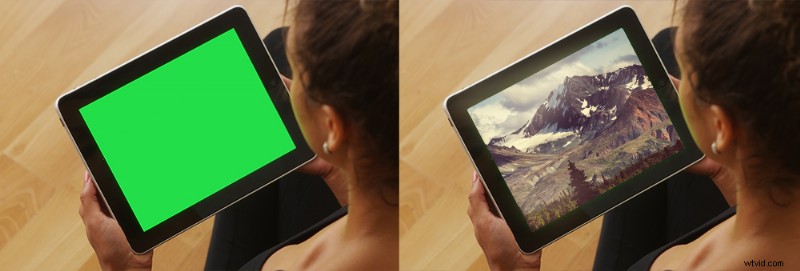
Als uw beeldmateriaal op een groen scherm is gebaseerd, moet u de reflectie met de hand simuleren. Dit is geen probleem, maar het kan zijn dat u de beweging van de reflectie moet aanpassen, afhankelijk van hoe het apparaat en de camera door de scène bewegen.
Nadat u het scherm met beweging heeft gevolgd (met behulp van een van de hierboven genoemde volgtechnieken), kunt u eenvoudig dezelfde reflecties simuleren als op een scherm. Gebruik gewoon een fractal-ruislaag, voeg een snelle vervaging toe en geef het een lichte kleuring.
Afhankelijk van hoe complex uw omgeving is, wilt u misschien meer dan één reflectielaag toevoegen. Nadat u uw reflectielaag heeft gemaakt, stelt u de overdrachtsmodus in op scherm of voegt u toe en verlaag de dekking totdat je scène er goed uitziet.
Natuurlijke reflecties toevoegen aan opnamen
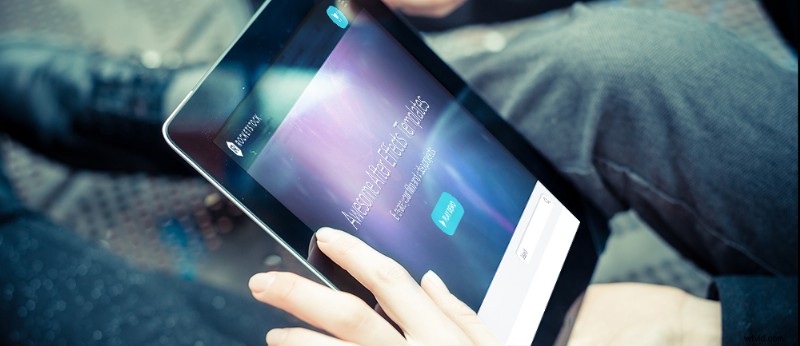
Een natuurlijke reflectie toevoegen is verrassend eenvoudig. Als je je beeldmateriaal al hebt gevolgd door beweging, is het moeilijke deel voorbij. Het enige dat u nu hoeft te doen, is zowel uw bijgehouden schermlaag als de basisbeelden dupliceren. Je moet dan van je scherm een alfamatte maken.

Hiermee wordt een eenvoudige schermoverlay gemaakt die het grootste deel van uw beeldmateriaal moet blokkeren. Nadat je dit hebt gedaan, kun je de overdrachtsmodus instellen op scherm of toevoegen en pas vervolgens de dekking aan. In mijn ervaring wil je misschien de kleurniveaus van je reflectiebeelden aanpassen, zodat je de intensiteit van de overstraling kunt aanpassen.
5. Tips voor betere schermvervangingen
Fielddiepte
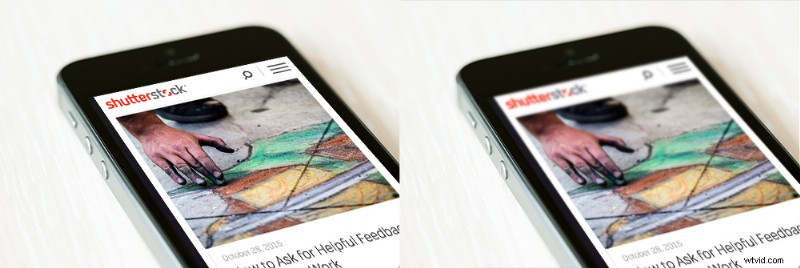
Hoewel het allemaal afhangt van het beeldmateriaal waarmee u werkt, is uw scherm of apparaat vaak (met macro-opnamen) onscherp in een deel van het frame. Om dit natuurlijk voorkomende optische fenomeen te simuleren, wil je waarschijnlijk de scherptediepte in je opnamen simuleren.
Er zijn veel manieren om dit te doen. De eenvoudigste manier is om eenvoudig uw scherm te dupliceren en een snel wazig effect toe te voegen. U kunt dan de randen maskeren die wazig moeten zijn en de randen veren.
Kleurcorrectie van de beelden
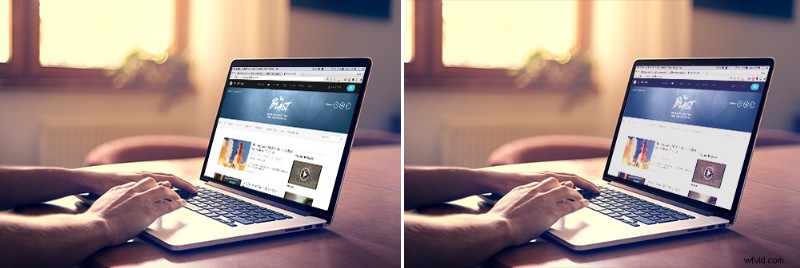
Een van de snelste manieren om te zien dat een scherm niet echt is, is door naar de kleur te kijken. Het is een veelgemaakte fout om gewoon op je scherm te vallen en te gaan, maar als je wilt dat je scherm er zo goed mogelijk uitziet, moet je het kleurprofiel van je basisbeeldmateriaal aanpassen. Het gebruik van een curve-effect is meestal de juiste keuze. Hoewel ik normaal gesproken zou zeggen dat je de RGB Pass-techniek gebruikt, kun je het beste je ogen gebruiken bij het samenstellen van een scherm totdat alles er goed uitziet.
Beoordeel het laatste schot
Zelfs als je opname bedoeld is om er schoon uit te zien (wat betekent dat het niet erg gestileerd is), als je met een schermvervanging werkt, is het meestal het beste om een beetje extra stilering aan je scène toe te voegen. Dit kan zo simpel zijn als het een klein beetje donkerder maken van de zwarten. Maar wanneer je een algemeen cijfer aan je beeldmateriaal kunt toevoegen, zal je opname er net iets beter uitzien.
Overlays helpen uw werk te verkopen
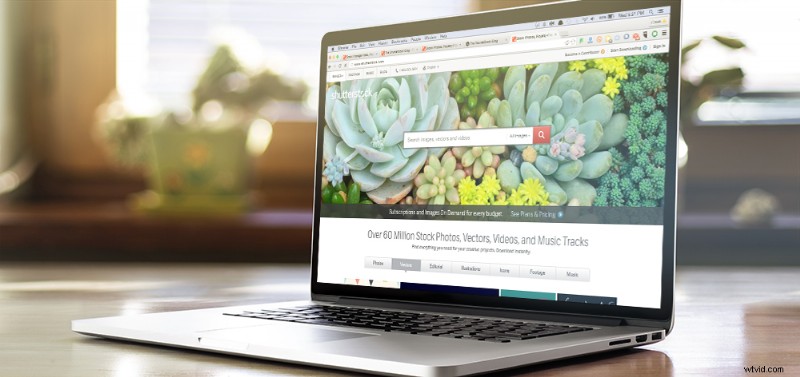
Een van de beste manieren om een schermvervanging er echt uit te laten zien, is door een overlay aan uw beeldmateriaal toe te voegen. Dit kan werkelijk van alles zijn; lichtlekken, zachte vormlagen en lensflares zijn geweldige hulpmiddelen om een opname er realistisch uit te laten zien. Gebruik de effecten met mate.
Als je vragen hebt over het werken met schermvervangingen (of snelle aanbevelingen voor beeldmateriaal nodig hebt), stel ze dan gerust in de reacties hieronder of neem contact met ons op via @ShutterstockVid.
